如何在CAD中用多线命令快速画出墙线?
Hello!大家好,我是阿广,Aotocad是建筑中绘图中基础软件,我们在绘制建筑平面图时都要绘制墙线,可是一根一根来画墙线费时又费力。其实只要用到cad中的多线命令就能快速画出墙线。(⊃‿⊂)
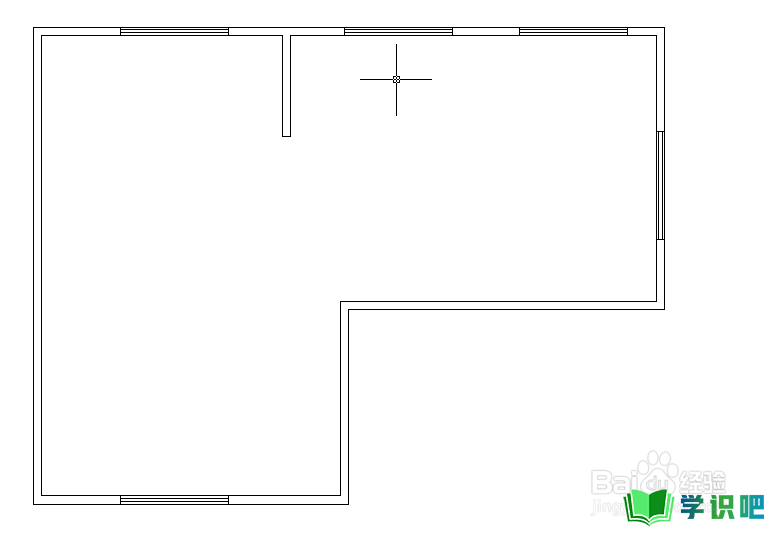
原料/工具
Aotocad
计算机
方法/步骤
第1步
第一步,先在cad中画出轴线,形成轴线网。

第2步
第二步,画完轴线网后,在命令行输入“mlstyle”命令敲回车键。
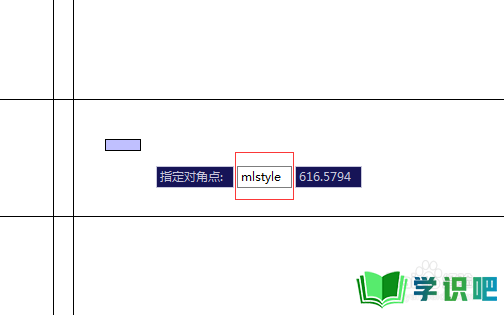
第3步
第三步,弹出新建多线样式,单击新建填写多线名称单击继续。
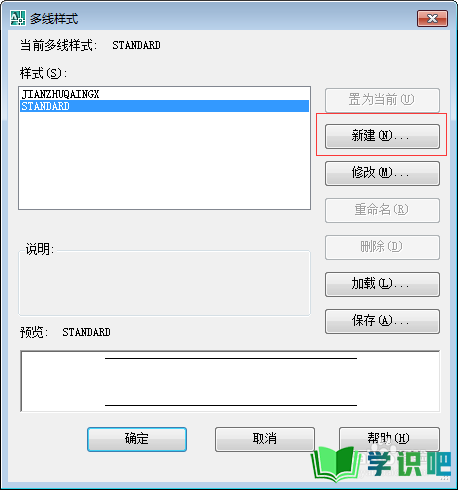
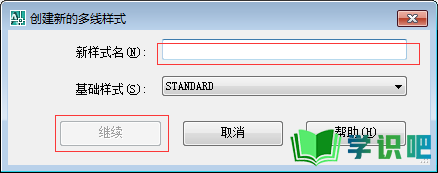
第4步
第四步,弹出新建多线样式窗口,在图元中点击添加按钮,将一项偏移改为1.2中间为0第三项改为-1.2点击确定。
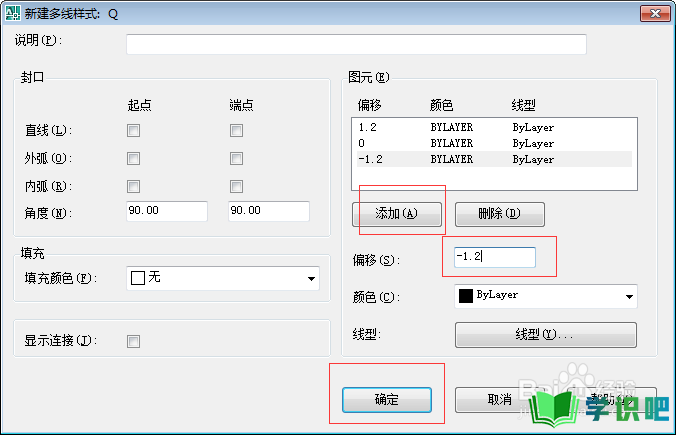
第5步
第五步,设置完成后,在命令行输入“ml”命令敲回车键。
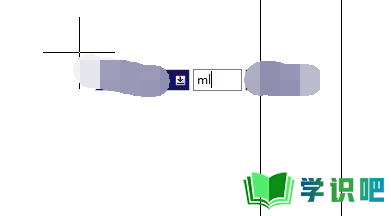
第6步
第六步,命令执行后,输入对正j将对正输入类型改为无,在输入比例s将输入多线比例改为1。
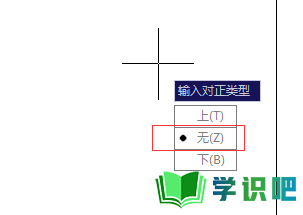

第7步
第七步,设置完成后,在轴线网中制定多线起点,单击起点后按照图纸要求画出墙线。
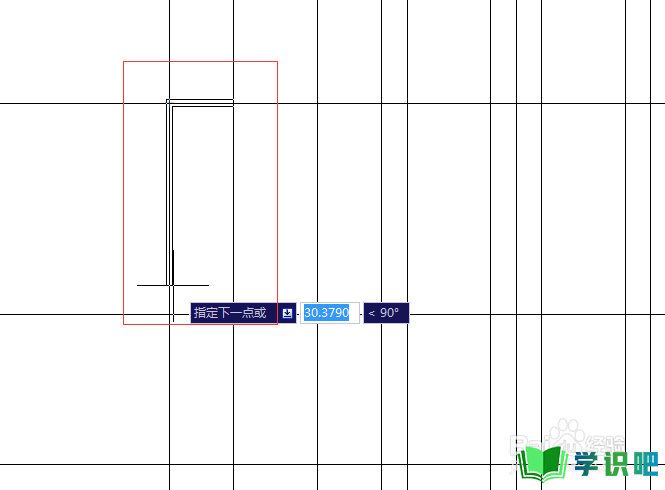
第8步
第八步,墙线全部画完后根据图纸进行修剪就行了。
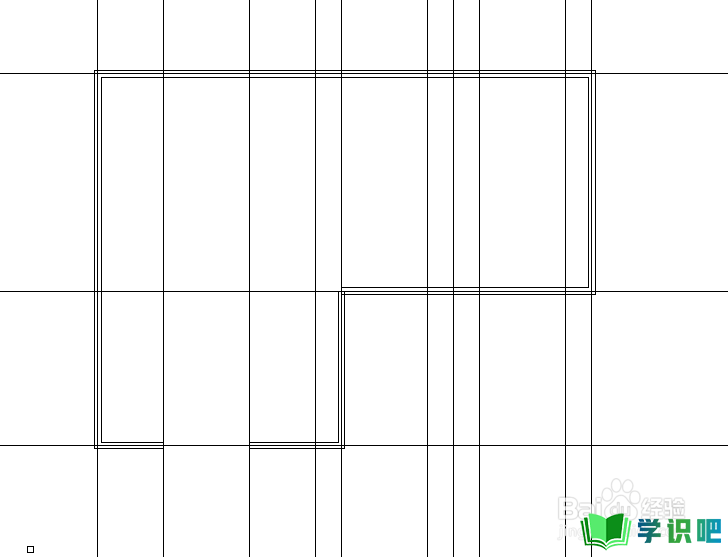
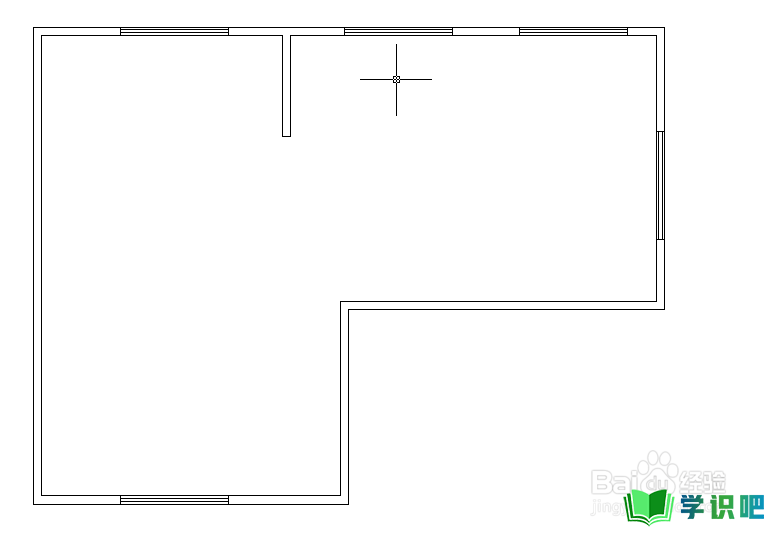
温馨提示
以上就是“如何在CAD中用多线命令快速画出墙线?”的全部内容了,小编已经全部分享给大家了,希望大家能学到新的知识!最后,小编希望以上分享的内容对大家有所帮助,如果觉得还不错就给小编点个赞吧!(⊃‿⊂)
